Schnellzugriffe
- So verwenden Sie die Diktierfunktion auf Ihrem iPhone
- Sie können Fehler mit der Tastatur beheben
- Verwenden Sie die Diktierfunktion (fast) überall
- Lassen Sie sich beim Diktieren Zeit
- Tipps für erfolgreiches Diktieren
- Kombinieren Sie Tippen und Sprechen für optimale Ergebnisse
Warum tippen, wenn Sie sprechen können? Ihr iPhone verfügt über eine tolle Diktierfunktion. Wenn Sie diese in der Vergangenheit aufgrund schlechter Erfahrungen abgelehnt haben, ist es jetzt vielleicht an der Zeit, darüber nachzudenken.
So verwenden Sie die Diktierfunktion auf Ihrem iPhone
Apple hat die Diktierfunktion in seinem iOS 17-Update im September 2023 aktualisiert. Um die Diktierfunktion auszulösen, tippen Sie auf die Mikrofontaste in der unteren rechten Ecke der Tastatur.
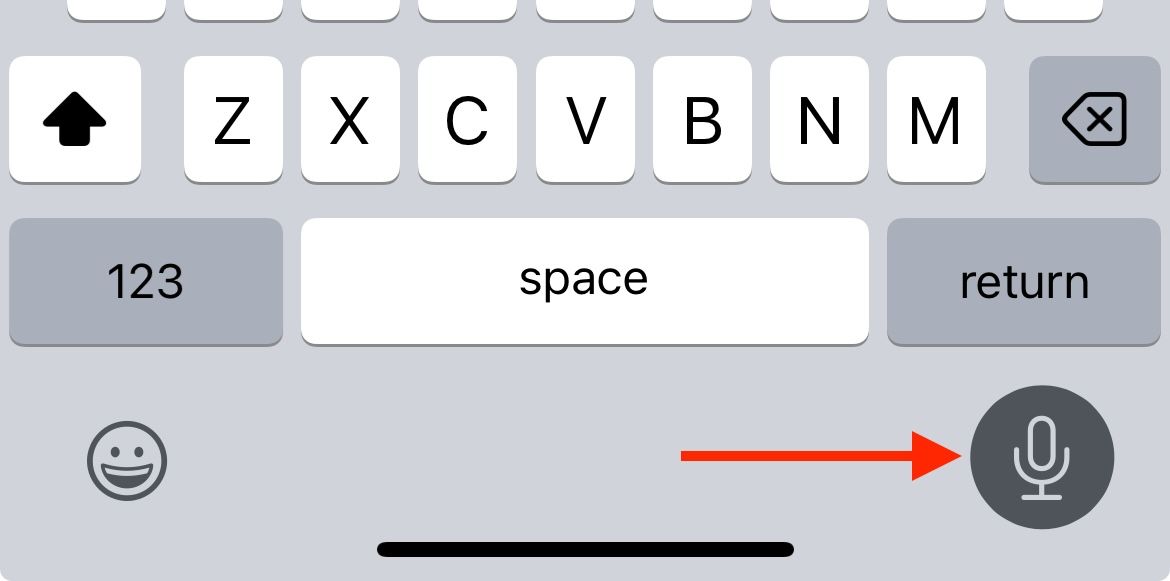
Wenn Sie auf diese Schaltfläche tippen, wird neben Ihrem Textcursor ein kleines Mikrofonsymbol angezeigt. Dies zeigt an, dass Sie sich im Diktiermodus befinden. Sie können jetzt loslegen und laut sprechen. Ihr iPhone wird sein Bestes tun, um Ihre Stimme in getippte Wörter umzuwandeln.
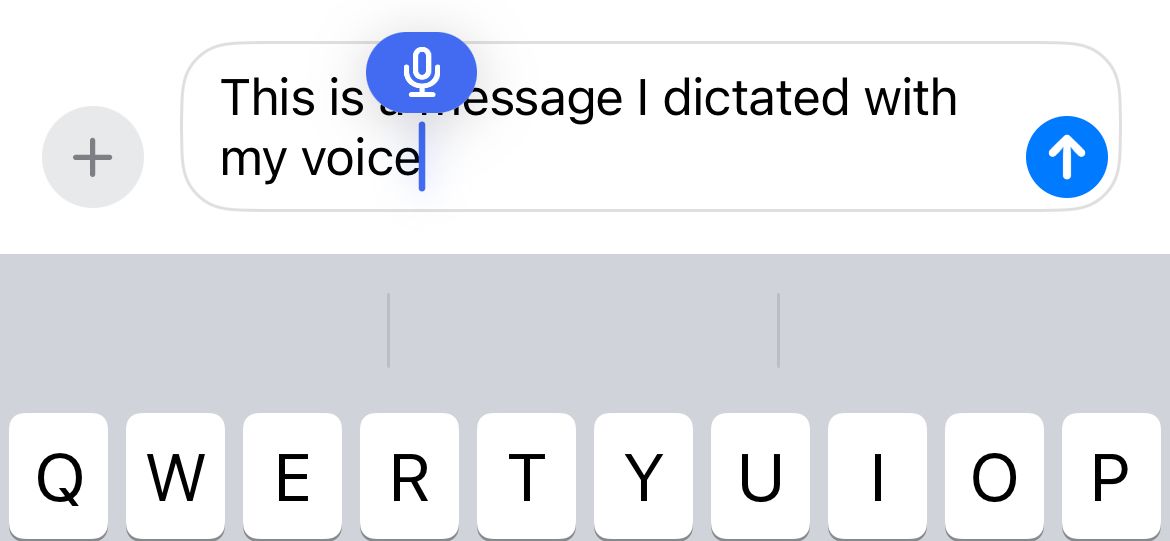
Sie können Fehler mit der Tastatur beheben
Beachten Sie, dass die Tastatur beim Diktieren nicht verschwindet. Dies ist eine der großen Verbesserungen, die Apple in iOS 17 vorgenommen hat. Stellen Sie sich das Diktieren als einen Schalter vor, sodass Sie die Funktion einschalten und eine Kombination aus gesprochenem Wort und Touchscreen-Eingabe verwenden können, um Ihren Standpunkt verständlich zu machen.
So können Sie Fehler schneller korrigieren, fehlende Satzzeichen hinzufügen, Emojis auswählen oder Namen und andere Wörter eingeben, die iOS einfach nicht versteht. Schalten Sie die Diktierfunktion aus, indem Sie erneut auf die Mikrofontaste tippen. Das kleine blaue Symbol verschwindet.
Diktieren (fast) überall verwenden
Eine weitere große Änderung in iOS 17 ist die Möglichkeit, Diktieren praktisch überall zu verwenden. Sie können jetzt Ihre Stimme verwenden, um in die meisten Textfelder zu tippen, einschließlich Drittanbieter-Apps, Dateinamen, App-Suchleisten und in die URL- und Suchleiste von Safari.
Vieles von dem, was Sie sagen, wird direkt auf Ihrem iPhone verarbeitet, was bedeutet, dass Sie nicht unbedingt eine Internetverbindung benötigen, damit das Diktieren funktioniert. Apple sagt, dass gelegentlich einige Informationen an ihre Server gesendet werden.
Lassen Sie sich Zeit zum Diktieren
Dieser neue universelle Ansatz zum Diktieren kann Ihnen dabei helfen, sich bei der Verwendung der Funktion weniger gehetzt zu fühlen. In früheren Versionen von iOS wurde beim Diktieren eine Wellenform auf dem Bildschirm angezeigt, um Ihnen zu zeigen, dass Ihr iPhone zuhörte. Die Tastatur verschwand und Sie hatten das Gefühl, dass Sie sich durch alles durchkämpfen mussten, was Sie sagen wollten.
Das ist nicht mehr der Fall. Tippen Sie auf das Symbol, lassen Sie die Diktierfunktion eingeschaltet und nehmen Sie sich Zeit, eine sorgfältig formulierte E-Mail zu verfassen, während Sie tippen und bei Bedarf korrigieren. Wenn Sie die Tastatur ausblenden (oder die App verlassen), müssen Sie die Diktierfunktion erneut einschalten. Sie erhalten 30 Sekunden Stille, bevor Ihr iPhone die Diktierfunktion deaktiviert.
Tipps für erfolgreiches Diktieren
Je leiser Ihre Umgebung beim Diktieren ist, desto besser. Wenn Ihr iPhone Sie nicht richtig hören kann, werden Sie nicht viel Glück haben. Sie können versuchen, Ihr Gerät nah an Ihren Mund zu halten und zu sprechen, aber vielleicht ist es besser, wenn Sie tippen.
Fügen Sie Ihren Sätzen beim Diktieren Satzzeichen hinzu, indem Sie diese sprechen. Sie können Dinge wie „Punkt“ oder „Punkt“ sagen, um einen Satz zu beenden, „Fragezeichen“ und „Ausrufezeichen“ für Fragen und Hervorhebungen oder „Anführungszeichen öffnen“ und „Anführungszeichen schließen“, um Anführungszeichen hinzuzufügen.
Das Diktieren ist ziemlich gut darin, den Kontext zu verstehen, obwohl es Ihnen manchmal Optionen bietet, das Getippte zu korrigieren. Tippen Sie auf die Mikrofontaste, um das Diktieren zu beenden, und suchen Sie dann nach einer blauen Unterstreichung. Tippen Sie darauf, um Alternativen anzuzeigen, die Sie stattdessen schnell auswählen können.
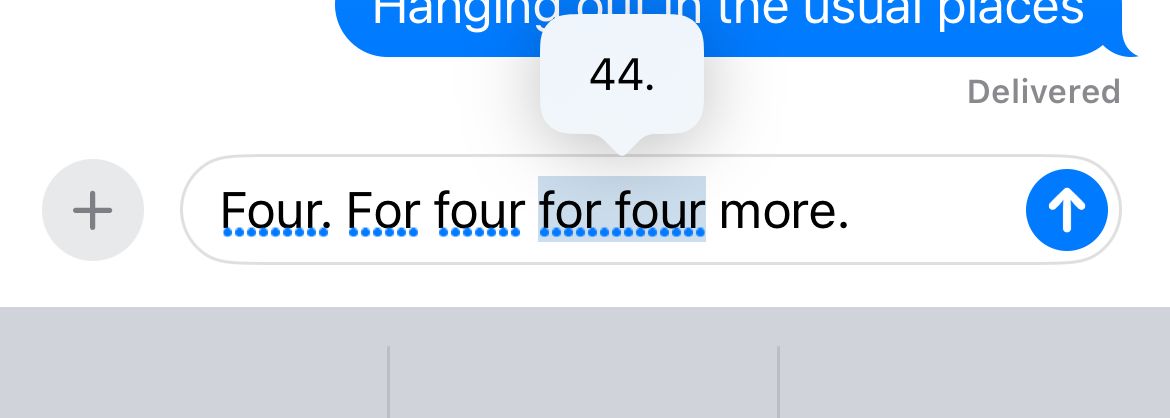
Je mehr Sie sprechen, desto sinnvoller sollten Ihre Sätze sein. Beispielsweise kann Ihr iPhone eine Aussage am Satzanfang falsch interpretieren, aber wenn Sie mehr Kontext hinzufügen, korrigiert Ihr iPhone den gesamten Satz. Geben Sie das Diktieren nicht sofort auf, wenn Sie einen Fehler bemerken, und denken Sie immer daran, alles Wichtige Korrektur zu lesen.
Kombinieren Sie Tippen und Sprechen für beste Ergebnisse
Es ist nicht immer angebracht, zu diktieren, was Sie tippen, aber wenn Sie frei sprechen können, ist das viel schneller als Tippen. Anstatt durch Ihre Tippgeschwindigkeit eingeschränkt zu sein, sind Sie wahrscheinlich eher dadurch eingeschränkt, wie weit Sie im Voraus darüber nachdenken können, was Sie sagen werden.
Und wenn Sie die Tastatur direkt beim Sprechen zur Hand haben, können Sie die „Ähms“ und „Ähs“ ganz einfach aus dem Mund sprudeln lassen.
Leave a Reply
You must be logged in to post a comment.